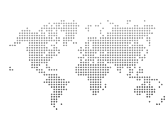数字会议系统...

- 500系列是一套先进的完整讨论和表决系统,打破传统的投票表决的方式,采用硬件与软件的巧妙结合,代表只需在座位上便可以进行投票表决,由电脑进行统计并将结果显示出来,不需排着长队将选票投入票箱;不需花费大量的人力对选票进行收集统计。
-
产品型号:5000系列智能带表决会议讨论系统
产品状态:在产
产品价格:面议
- 产品综述
- 产品参数
- 相关附件
- 相关下载
- 产品图片
 500系列综述:
500系列综述:
随着国家民主化进程的不断发展,投票表决系统在会议中的应用也越来越多,传统的投票方式已无法满足现代会议快节奏、高效率、自动化的要求。500系列数字化投票表决系统便在这样的环境应运而生。500系列具备自动表决功能,能迅速,有效地作出决定,因此,它广泛应用在党政机关、企事业单位会议室,受到使用者的欢迎。
500系列是一套先进的完整讨论和表决系统,打破传统的投票表决的方式,采用硬件与软件的巧妙结合,代表只需在座位上便可以进行投票表决,由电脑进行统计并将结果显示出来,不需排着长队将选票投入票箱;不需花费大量的人力对选票进行收集统计。机上还有话筒优先权控制器,用它可以发起、停止、中止表决,并改变代表话筒的优先地位。也可以与电视会议系统联合使用进行远程会议,从而节省了人力物力,提高了效率。不论是组织小型的室内会议,还是大型的国际会议,500系列都能适应需要。是可以适合各种类型和大小的、可移动和易于扩展的新一代会议设备。
话筒特点:
1. 移动式产品是翻盖式设计,可以有效抑制声音反馈
2. 在软件中具有视像和麦克风同步的自动跟踪功能
3. 可以在软件中选择国际通用的工作模式(全开放模式,限制模式,压倒轮替模式,自动会议模式,申请发言模式)
4. 在软件中可以对投影机的显示进行设置和控制
5. 可以在软件中观察现场的工作情况,同时对单个麦克风单元进行控制
6. 在软件中含有表决控制功能,可以选择表决/选举模式,可以控制表决/选举时间,表决的结果可以用图表形式显示,可以选择记名/不记名显示,可以将大会结果保存/打印。
7. 每个单元使用高灵敏度麦克风
8. 醒目的发光环
9. 主席单元具有可控制的主席优先功能
10.可以选择内部喇叭或者外接调音台
11.独特的T形串行连接,安装非常的简便
12.操作简单,可靠,准确无误
13.做工精美,外观时尚
14.可以根据客户要求更改使用多种快球协议
15.附送快球软件调试软件
16.代表资料显示软件(选配)
17.视频显示卡(选配)
系统连接图:

发言设备:


分类说明:
型号: CVM517F/DVM517F
类型: 电容式
频响范围: 100Hz-15kHz
灵敏度: -43dBv/Pa
最大SPL值: 125dB(3%THD)
等效噪音: App.20dB SPL
前/后比率: >20dB(1kHz)
总重量: 0.8kg,2m电缆
尺寸(宽×高×长): 13.5cm×53cm×14.5cm
型号: CCU564
频响范围: 20Hz-20kHz
总谐波失真:0.05%
信噪比:94dB
输出:LINE/REC
连接:DIN-9
电源:220V/300W
输入:MIC/LINE
功放输出: 20W×2/8Ω
尺寸(宽×高×长): 481cm×88cm×368cm
系统设置方案:
型号及规格 数量 单位
CCU564 智能带表决数字会议系统主机 1 台
CVM517F带五按键表决主席单元 1 只
DVM517F带五按键表决客席单元 63 只
ICR510发卡机 1 台
CRD510身份识别卡 64 只
SW500控制软件 1 只
DM864PD快球摄像机 1 只
EC-10系统延长线 10 米
投影显示设备 2 台
PC电脑(双显卡支持) 2 台
说明:64席位讨论加表决,视像跟踪
SW500 会议系统

“IPS 会议系统控制软件”是会议系统的基本工作平台,软件结构如图一所示。系统软件安装后,双击启动系统。双击启动系统软件,即可看到一个桌面窗体,(如图一),这是系统软件的主界面。
系统软件根据会议功能分为会议预定、会务管理、大会开始、退出系统四部分。
一、会议预定:
单击图二中的会议预定按钮进入会议预定模式。包括预定会议和与会代表的资料录入。(如图二、三、四)


图二 图三


图四 图五
具体操作:
●在图三的文本框新会议名称中键入新会议名称,点选会议时间后,设定参加会议的人数(1-N),输入新会议名称,点选会议时间后,设定参加会议的人数(1-N),输入大会议题(图五)。
● 在添加会议代表按钮前打勾,即可在会议代表文本中进行与会代表的资料录入(图六)
● 点击添加即可添加参会代表的资料。(图七)进行以上操作以后点击保存预定会议


图六 图七
二、会务管理:
单击会务管理按钮进入会务管理模块。包括与会代表的座次设置、议题管理等。(图八)
具体操作:
● 单击图八中下拉会议名称中需要管理的会议后,进行相应的设置即可。

图八
● 在会议名称的下选框中选择要管理的会议(图九)


图九 图十
●在座次设定的文本中进行座位的设定和调换(图十)
座位设定的顺序是:
首先要选择要排座位的人,其次点击“指定座位”。这是在中间出现两个换人的按钮,可以先点击要换座位的人后点击左右键可以单个调换人换人结束后要记住保存座次设定。可以不换人,或者全部换人,或者不排座位。
● 在大会议题管理的文本中可以对本次会议的议题进行查看,修改或删除。(图十一)
● 如大会需要进行视像跟踪则点击摄影机控制(图十二)


图十一 图十二
●选择摄像机的ID号再用摄像机的控制项调节好摄像机的预设位置输入想要得预设号(图十三)


图十三 图十四
● 设置好所有麦克风后可以点击数据检视查看每个麦克风所对应的摄像机预设位。
三、大会开始:
单击图二中的”大会开始”按钮,弹出(如下图十五)所示的桌面窗口,选择要进行的会议后单击”确定”按钮进入大会讨论模块。在大会正式开始之前会有一个大会初始化的过程,这将对当前会场的所有代表西影间进行检测,如果有错将在大会开始时显示。

图十五
包括大会讨论,投影机控制等(如下图十六)

在大会开始的界面的右下角有一个状态指示,能够指示当前现场的座位的状态 (如下图十七显示)。

五种讨论模式:
1. 开放模式:就是所有的参会代表都可以自由发言。
2. 压倒轮替模式:就是制定大会的同时发言人数,当达到大会指定的发言人数后,以后要发言的人将自动关闭最先打开的话筒,以保持会场的人数的限制。
3. 限制模式:就是限制大会同时发言的人数,但是当达到大会指定的发言人数后,以后要发言的人必须等到前一个人退出发言才可以发言。

图十八
4. 自动会议模式:就是指定大会每个人可以发言的时间。同时可以发言的人数只能是一人,但是可以多人同时等待申请。第一个人可以立刻发言,毋须等待或申请。当一个人开始发言后倒计时自动开始,当达到指定时间后,自动关机。
如果有人等待发言,将随后自动按照申请先后发言,每个发言的人开始发言的时候都自动启动倒计时。也可以手动控制让发言的人停止发言。随后申请的人也将自动发言。
5. 申请方式:每一个想要发言的人必须经过同意才允许发言。也可以让发言的人结束发言在大会开始后,可以在任意时刻指定/结束某个座位发言,或者指定/取消任意座位上的代表为VIP(贵宾),VIP用户可以不用通过申请直接发言。单击大会讨论,
● 选择要使用的会议模式点击讨论开始即可开始会议; (图十九)

● 如果用开放模式则点击开放模式按钮,而后点击大会开始就可以进行了。
● 如果用压倒轮替模式则输入压倒轮替的人数(下图二十),点击确定,而后点击大会开始就可以进行了。


图二十 图二十一


图二十二 图二十三
● 如果用限制模式则要输入限制同时发言的人数;(图二十四)
● 如果用自动会议模式则输入要倒计时的时间。最小是一分钟;(图二十五)
● 确定开始讨论后在左上角将出现倒计时的时间如图二十一显示
● 如果用申请模式则所有的代表要发言都要申请,需要有管理员批准(VIP和主席除外,他们可以立刻发言)。管理员可以任意设置每个代表及的工作状态,具体操作点击一下代表机再点击下面的几种工作模式既可。

● 当大会开始进入讨论模式的时候,可以在屏幕上看到当前在场的人数和发言的人数。如图二十五

● 单击投影机控制可以选择要显示的大会议题按显示按钮后将在投影机上显示当前的议题。